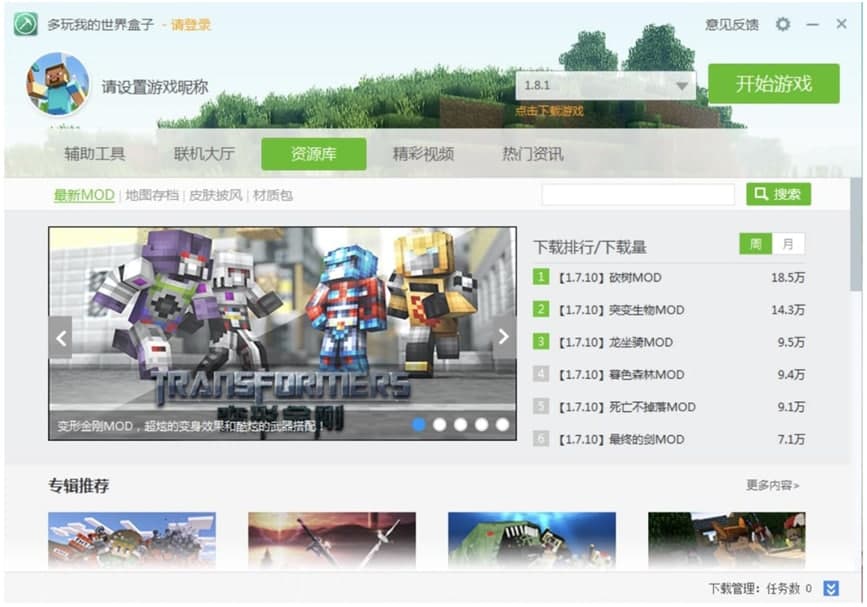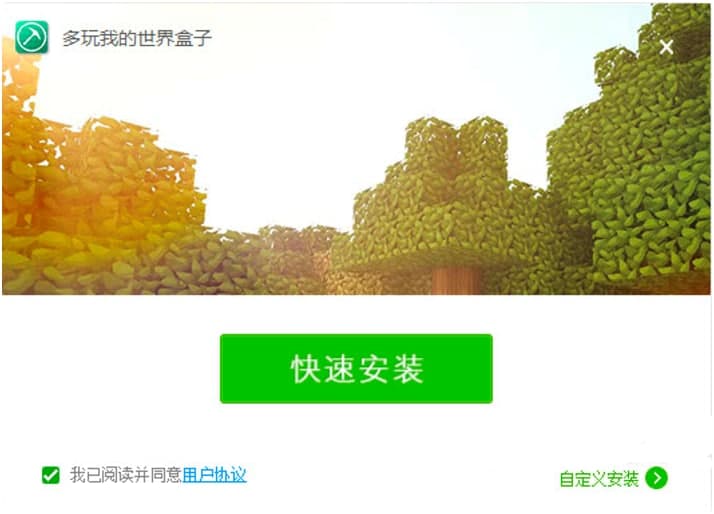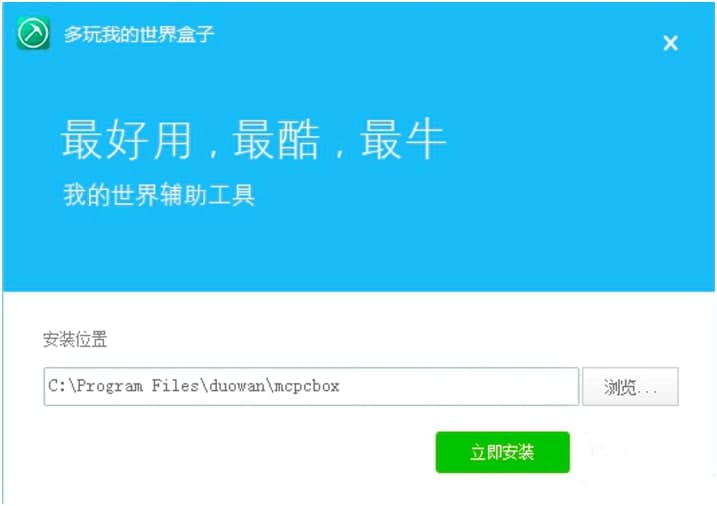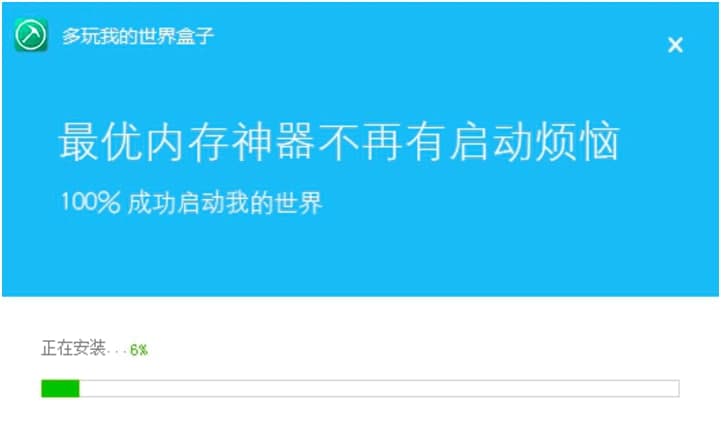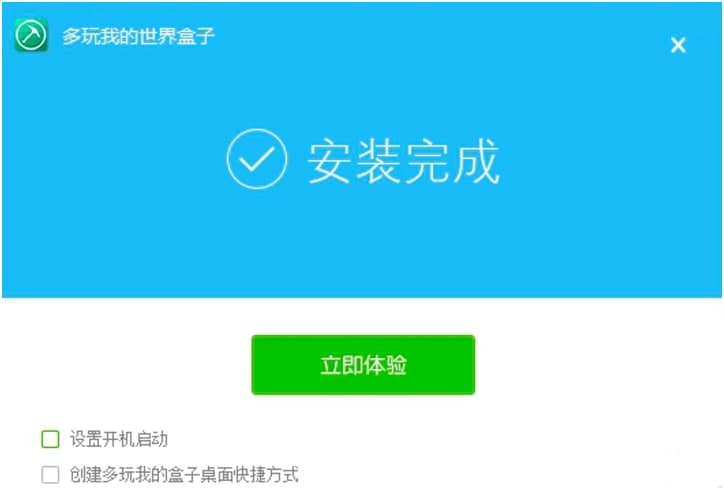多玩我的世界盒子电脑版安装教程详细介绍
多玩我的世界盒子电脑版是一款功能非常强大的游戏辅助工具,是由多玩公司发发设计软件,通过使用这框工具,就能够在我的世界中更加轻松的玩游戏。该软件中提供有各种游戏辅助功能、资源一键安装、地图存档、好友联机等等多类型的服务,并提供国外经典地图下载,完美兼容我的世界各游戏版本,为所有玩家带来最好的游戏体验。接下来给大家来分享的是该软件的安装教程,帮助小伙伴们更快更好的完成该软件的安装,同时本站提供该软件的下载服务。
安装说明
1. 在本站找到多玩我的世界盒子的下载地址,在这里为用户提供有两种下载方式,分别是本地下载和高速下载。下载完成后不要直接运行,对该压缩包进行解压之后,直接双击exe程序文件就能够开始进行安装。
2. 进入安装程序之后,我们首先需要同意该软件的使用协议,在该页面的左下角中,我们勾选“我已阅读并同意”的选项,就能够继续该软件的安装啦!
3. 我们首先需要选择该软件的安装位置。软件中提供有默认的安装位置,点击页面中的“快速安装”按钮之后,能够帮助用户快速的完成该软件的安装。默认的安装位置在电脑C盘中,这样的安装方式会影响电脑的整个运行速度,建议用户自定义选择该软件的安装位置。
多玩我的世界盒子电脑版图二
4.点击右下角的:“自定义安装”的按钮,在该页面中自定义选该软件的安装目录位置,点击“浏览”按钮之后,在出现的文件夹位置选择即可,需要选择的安装位置需要选择C盘之外的磁盘进行安装,确定之后点击“立即安装”继续对该软件的安装进行设置。
多玩我的世界盒子电脑版图三
5.全部确定之后就会进入该软件的安装进度条页面中,我们耐心等待软件安装进度条完成即可,该软件的体积不大,能够快速的完成整个安装。
多玩我的世界盒子电脑版图四
6.软件成功安装之后,在该页面中你可以不用进行任何操作,直接点击页面底部的“立即体验”按钮,就能够退出该软件的安装。在该页面中还提供有一些附加程序的选项,如果你不需要这些设置的话,一定要将前面的勾都取消掉。
多玩我的世界盒子电脑版图五
相关下载
相关文章
相关软件
大家都在找